Cách bật nút home ảo trên IPhone cực kỳ đơn giản nhanh chóng
Cách bật nút home ảo trên IPhone cực kỳ đơn giản nhanh chóng
Cách bật nút home ảo trên iPhone giúp người dùng thao tác nhanh và tiện lợi. Việc bật nút home ảo trên iPhone 11, iPhone 6, iPhone 13 hay iPhone 15 sẽ giúp bạn sử dụng iPhone thuận tiện hơn trong các tình huống cần thao tác nhanh. Bài viết này sẽ hướng dẫn cụ thể cách bật nút home ảo trên iPhone mọi dòng cực kỳ đơn giản trong năm 2025.
Cách bật nút home ảo trên iPhone đơn giản 2025
Cách bật nút home ảo trên iPhone giúp người dùng truy cập nhanh các chức năng. Ví dụ như khóa màn hình, tăng giảm âm lượng và nhấn home. Hướng dẫn ngắn gọn, dễ hiểu, ai cũng thực hiện được:
Bước 1: Mở Cài đặt trên iPhone
Để bắt đầu quá trình điều chỉnh các thiết lập của điện thoại, bước đầu tiên và quan trọng nhất là truy cập vào menu Cài đặt. Từ màn hình chính của thiết bị, bạn hãy tìm và chạm vào biểu tượng Cài đặt.
Bước 2: Chọn mục Trợ năng
Sau khi mở ứng dụng Cài đặt trên iPhone, hãy cuộn màn hình xuống phía dưới để tìm và chọn mục Trợ năng. Đây là nơi Apple tập hợp các tính năng hỗ trợ đặc biệt. Tính năng này được thiết kế để giúp người dùng có trải nghiệm tốt hơn. Đặc biệt là với những người có nhu cầu truy cập các phím hỗ trợ ảo như AssistiveTouch.
Bước 3: Tìm và chọn 'AssistiveTouch'
Trong phần Trợ năng, bạn sẽ thấy danh sách các tùy chọn hỗ trợ người dùng. Tại đây, bạn hãy tìm và chọn vào AssistiveTouch.
Bước 4: Gạt thanh ngang sang phải để bật nút Home ảo
Sau khi đã tìm thấy mục AssistiveTouch trong phần Trợ năng, bạn chỉ cần thực hiện thao tác đơn giản là gạt nút chuyển đổi sang bên phải để bật tính năng này lên. Ngay lập tức, một nút Home ảo sẽ xuất hiện trên màn hình iPhone của bạn.
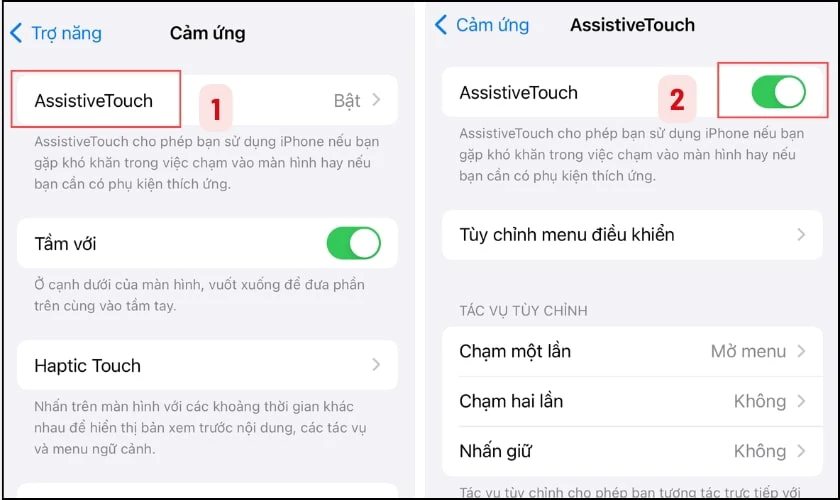
Nút này sẽ là công cụ hữu ích giúp bạn truy cập nhanh các chức năng mà không cần dùng đến nút Home vật lý.
Xem thêm: Tính năng auto click là gì? Sử dụng như thế nào trên các thiết bị? Xem ngay qua bài viết dưới đây nhé!
Video hướng dẫn cài đặt bật nút home trên iPhone từ Điện Thoại Vui TV
Xem ngay video để thấy rõ hơn cách cài đặt nút home ảo trên iPhone bạn nhé:
Cách bật nút home ảo trên iPhone 12 trở về trước
Để bật nút Home ảo cho iPhone 12, bạn chỉ cần làm theo các bước đơn giản sau:
Bước 1: Mở ứng dụng Cài đặt. Sau đó bạn cần cuộn xuống và chọn Trợ năng.
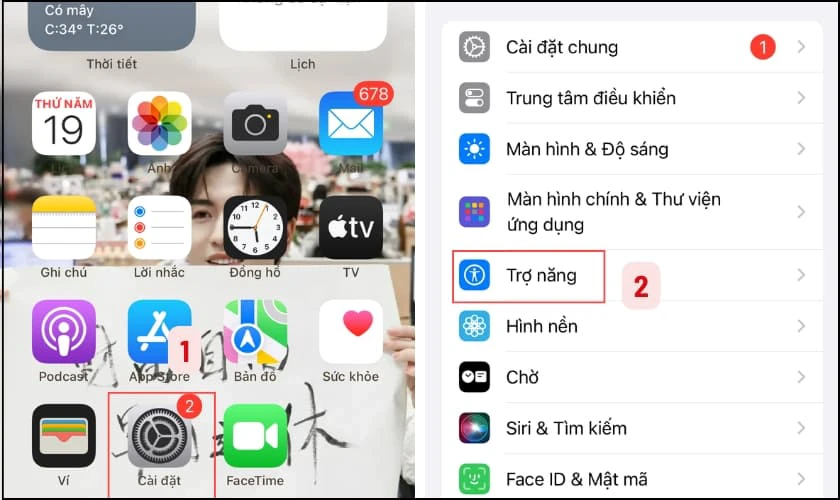
Bước 2: Trong mục Trợ năng, nhấn vào Cảm ứng. Tiếp theo, bạn chọn AssistiveTouch. Cuối cùng, gạt nút chuyển đổi sang bên phải để bật tính năng này.
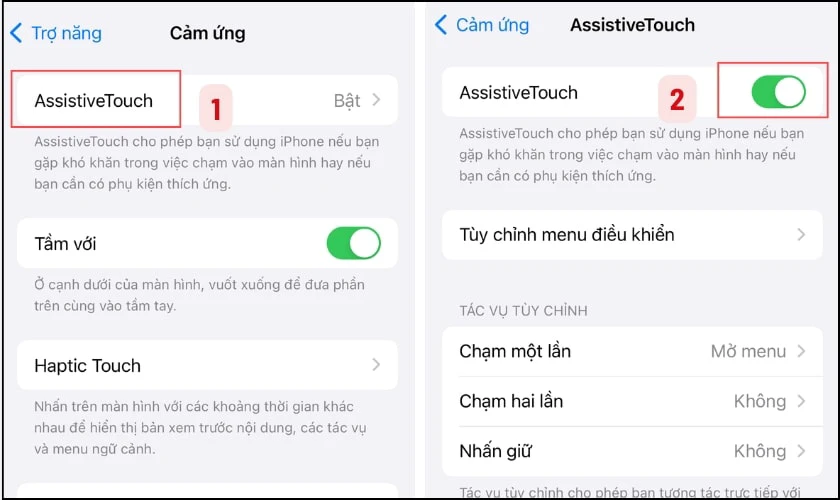
Ngay lập tức, bạn sẽ thấy một nút Home ảo xuất hiện trên màn hình iPhone 12 của mình. Việc sử dụng nút Home ảo không chỉ giúp bạn thao tác dễ dàng hơn mà còn góp phần bảo vệ nút Home vật lý. Qua đó sẽ giúp kéo dài tuổi thọ cho thiết bị.
Cách bật nút home nào trên iPhone từng dòng cụ thể 2025
Nút Home ảo là một tính năng vô cùng hữu ích trên iPhone. Qua đó giúp bạn thao tác nhanh chóng, bảo vệ nút Home vật lý khỏi việc sử dụng quá mức. Với mỗi dòng iPhone, cách bật nút Home ảo có thể có chút khác biệt. Nội dung sau sẽ hướng dẫn chi tiết bạn cách kích hoạt nút Home ảo trên từng dòng iPhone.
Cách bật nút home ảo trên iPhone 11/ 11 Pro/ 11 Pro Max
Để thực hiện cách bật nút home ảo trên iPhone 11, bạn chỉ cần vào Cài đặt, chọn Trợ năng. Sau đó truy cập AssistiveTouch và gạt công tắc để kích hoạt tính năng này.
Cách bật nút home ảo trên iPhone 13/ 13 Mini/ 13 Pro/ 13 Pro Max
Để thao tác cách bật nút home ảo trên iPhone 13, bạn chỉ cần truy cập Cài đặt, chọn Trợ năng. Sau đó, bạn chọn Cảm ứng và vào AssistiveTouch và bật tính năng này lên.
Cách bật nút home ảo trên iPhone 6/ 6s/ 6 Plus /6s Plus
Cách bật nút home ảo trên iPhone 6 được thực hiện như sau: Bạn vào Cài đặt, tìm Trợ năng, chọn AssistiveTouch và gạt bật để kích hoạt nút Home ảo.
Bật nút home ảo trên iPhone 15/ 15 Plus/ 15 Pro/ 15 Pro Max
Để bật nút Home ảo trên iPhone 15 series, bạn vào Cài đặt > Trợ năng > Cảm ứng > AssistiveTouch. Sau đó, bạn gạt công tắc để kích hoạt.
Cách bật nút home ảo trên iPhone 12/ 12 Mini/ 12 Pro/ 12 Pro Max
Để biết cách bật nút home ảo trên iPhone 12, bạn truy cập Cài đặt > Trợ năng > Cảm ứng > AssistiveTouch. Sau đó gạt công tắc để bật.
Cách bật nút home ảo trên iPhone 7/ 7 Plus
Để thực hiện cách bật nút home ảo trên iPhone 7, bạn vào Cài đặt > Trợ năng > Cảm ứng > AssistiveTouch. Sau đó bật lên.
Cách bật nút home ảo trên iPhone 8/ 8 Plus
Để thao tác cách bật nút home ảo trên iPhone 8/8 Plus, bạn vào Cài đặt > Trợ năng > Cảm ứng > AssistiveTouch. Sau đó, bạn hãy bật lên.
Tại sao phải biết cách bật nút home ảo trên iPhone?
Việc biết cách bật nút home ảo trên iPhone giúp người dùng thao tác nhanh và tiện lợi hơn. Nút home ảo hỗ trợ bảo vệ phím cứng, tránh hỏng hóc do sử dụng nhiều. Đây là tính năng hữu ích mà người dùng iPhone nên tận dụng. Ngoài ra, nút home này còn mang lại:
- Hạn chế việc sử dụng nút home vật lý quá nhiều.
- Giúp thao tác nhanh khi chụp ảnh màn hình.
- Hỗ trợ điều khiển thiết bị bằng một tay dễ dàng.
- Tăng tuổi thọ cho các phím cứng của máy.
- Dễ tùy chỉnh theo nhu cầu sử dụng cá nhân.
- Phù hợp với người dùng gặp khó khăn khi thao tác.
- Tiện lợi khi nút home vật lý bị hư hỏng.
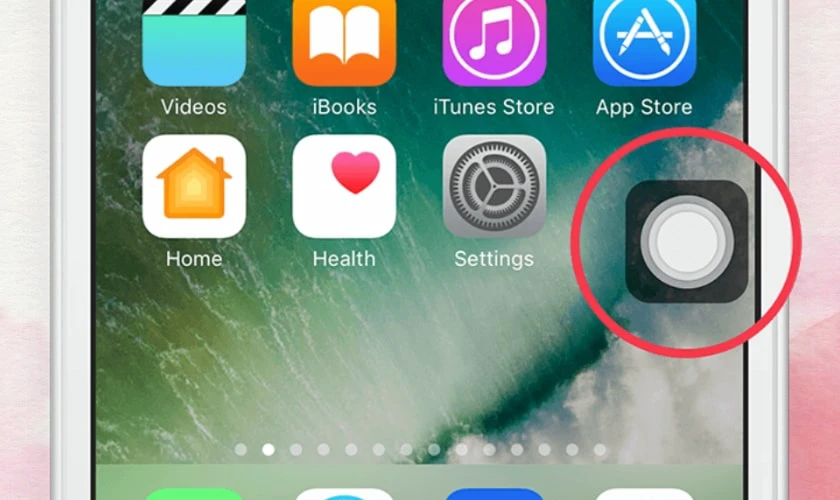
Biết cách bật nút home ảo trên iPhone sẽ giúp bạn sử dụng thiết bị hiệu quả và bền bỉ hơn mỗi ngày.
Cách tùy chỉnh công cụ trên nút home ảo
Để tối ưu hóa trải nghiệm sử dụng nút Home ảo, bạn có thể dễ dàng tùy chỉnh các công cụ và tính năng hiển thị trên menu điều khiển. Việc này giúp bạn truy cập nhanh chóng các chức năng mà mình thường xuyên sử dụng. Qua đó biến nút Home ảo trở thành trợ thủ đắc lực trên iPhone.
Sau khi bật AssistiveTouch, bạn hãy gạt thanh ngang sang phải để kích hoạt nút Home ảo. Để tùy chỉnh, bạn hãy thao tác như sau:
Bước 1: Đầu tiên, bạn cần vào Tùy chỉnh menu điều khiển.
Bước 2: Thêm/Xóa tính năng điều khiển.
- Bấm dấu - để xóa một tính năng điều khiển không cần thiết.
- Bấm dấu + để thêm tính năng điều khiển mới.
- Bấm dấu + bo vuông nét đứt để thêm các tùy chọn tính năng nâng cao khác.
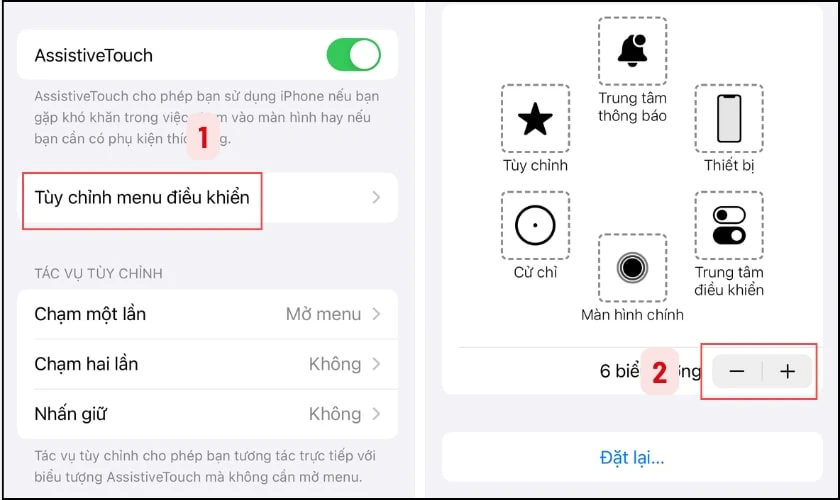
Bước 3: Chọn các tính năng mà bạn muốn thêm vào menu. Sau đó, ấn Xong để lưu lại.
Lúc này, trong phần Tùy chỉnh menu điều khiển, bạn sẽ thấy các tính năng vừa thêm đã xuất hiện. Việc cá nhân hóa này giúp nút Home ảo trở nên hiệu quả hơn. Qua đó phù hợp với thói quen và nhu cầu sử dụng riêng của từng người.
Cách tùy chỉnh độ mờ của nút home ảo
Đầu tiên, mở ứng dụng Cài đặt trên iPhone của bạn. Kế đến, cuộn xuống và chọn mục Cài đặt chung, sau đó tìm đến và truy cập vào Trợ năng.
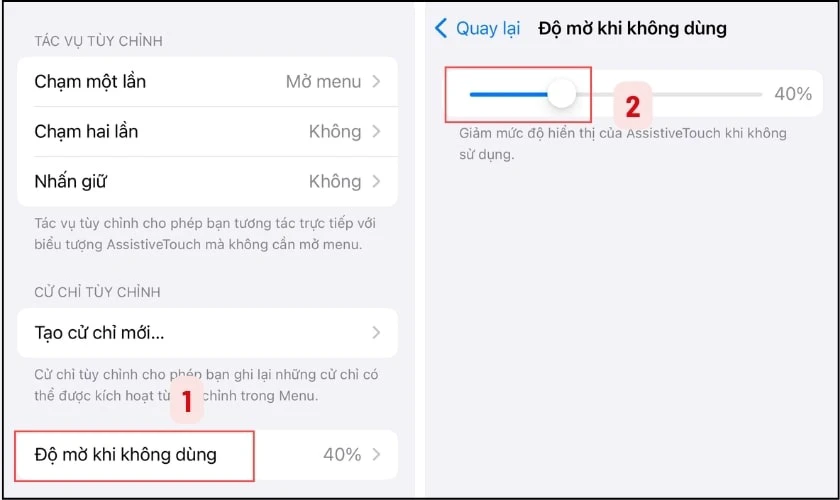
Trong phần Trợ năng, bạn tiếp tục chọn AssistiveTouch. Tại đây, bạn sẽ thấy mục Độ mờ khi không dùng. Giờ chỉ cần điều chỉnh thanh trượt để tăng hoặc giảm độ mờ của nút Home ảo sao cho phù hợp với sở thích và tầm nhìn của mình.
Lưu ý khi sử dụng nút home ảo trên iPhone
Nút home ảo trên iPhone giúp thao tác nhanh và bảo vệ phím vật lý. Tuy nhiên, khi sử dụng bạn cũng cần lưu ý để tránh lỗi phát sinh. Dưới đây là những điểm quan trọng giúp bạn dùng hiệu quả hơn:
- Không để nút home ảo che nội dung quan trọng trên màn hình.
- Ưu tiên đặt ở góc trên hoặc dưới, tránh vị trí trung tâm.
- Tránh bật quá nhiều chức năng gây rối menu.
- Thiết lập độ mờ phù hợp để không ảnh hưởng thị giác.
- Kiểm tra pin nếu dùng nhiều tính năng qua AssistiveTouch.
- Đảm bảo iOS đã cập nhật để tránh lỗi hiển thị.
- Hãy tắt AssistiveTouch khi không còn sử dụng để tiết kiệm pin.
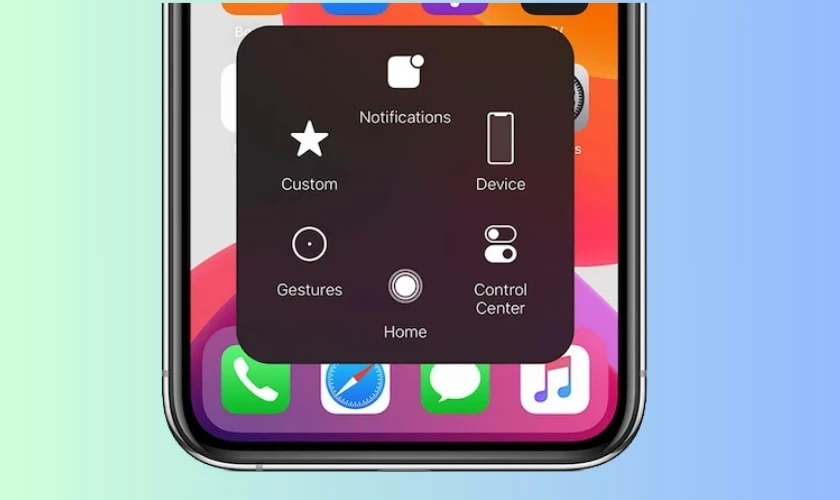
Việc sử dụng đúng cách sẽ giúp nút home ảo hoạt động ổn định, kéo dài tuổi thọ thiết bị. Đừng quên cập nhật hệ điều hành thường xuyên để hạn chế lỗi.
Tuy nhiên, thói quen sử dụng sử dụng nút Home ảo sẽ giúp giảm tải rất nhiều áp lực cho nút home vật lý cũng như giúp nút vật lý này bền bỉ và khó bị hư hỏng. Cũng như đã nói ở trên, nút home ảo hỗ trợ người dùng rất nhiều khi nút home cứng đã bị hư hỏng, liệt khi bạn chưa muốn mang đến các trung tâm sửa chữa điện thoại để thay cáp home điện thoại. Nếu có thắc mắc xin gọi đến Hotline: 1800.2064 để được hỗ trợ sớm nhất.
Câu hỏi thường gặp về cách bật nút home ảo trên iPhone
Nút Home ảo là một tính năng hữu ích giúp thao tác trên iPhone dễ dàng hơn và bảo vệ nút Home vật lý. Tuy nhiên, nhiều người dùng vẫn còn một số thắc mắc khi sử dụng. Dưới đây là tổng hợp các câu hỏi thường gặp về cách bật và sử dụng nút Home ảo trên iPhone:
Tại sao không thể bật nút Hone ảo trên iPhone?
Nếu bạn không thể bật nút Home ảo trên iPhone, có thể là do bạn chưa kích hoạt AssistiveTouch trong cài đặt Trợ năng. Đôi khi, lỗi phần mềm tạm thời hoặc xung đột cài đặt cũng có thể ngăn tính năng này. Hãy thử khởi động lại máy hoặc kiểm tra lại các bước thiết lập nhé.
Không bật được nút Home ảo trên iPhone phải làm sao?
Nếu không bật được nút Home ảo trên iPhone, bạn có thể thử khởi động lại máy. Nếu vẫn không được, hãy thử tắt AssistiveTouch. Sau đó bạn bật lại trong Cài đặt > Trợ năng > Cảm ứng. Đôi khi, việc đặt lại cài đặt AssistiveTouch cũng có thể khắc phục được lỗi này.
Bật nút home ảo trên iPhone có tốn pin không?
Việc bật nút Home ảo trên iPhone không tốn đáng kể pin. Tính năng này chỉ tiêu thụ một lượng năng lượng rất nhỏ. Mức pin tương đương với các giao diện người dùng khác. Thế nên bạn hoàn toàn có thể yên tâm sử dụng mà không lo ảnh hưởng đến thời lượng pin của thiết bị.
Kết luận
Bài viết đã hướng dẫn chi tiết về thủ thuật iPhone cách bật nút home ảo trên iPhone cho từng dòng máy. Hy vọng bạn đã có thể dễ dàng kích hoạt và sử dụng tính năng tiện lợi này. Nút Home ảo không chỉ giúp thao tác nhanh chóng mà còn bảo vệ nút Home vật lý của thiết bị. Để tìm hiểu thêm nhiều mẹo hữu ích khác về iPhone, hãy xem thêm tại Điện Thoại Vui nhé.
Bạn đang đọc bài viết Cách bật nút home ảo trên IPhone cực kỳ đơn giản nhanh chóng tại chuyên mục Thủ thuật thiết bị trên website Điện Thoại Vui.

Tôi là Trần My Ly, một người có niềm đam mê mãnh liệt với công nghệ và 7 năm kinh nghiệm trong lĩnh vực viết lách. Công nghệ không chỉ là sở thích mà còn là nguồn cảm hứng vô tận, thúc đẩy tôi khám phá và chia sẻ những kiến thức, xu hướng mới nhất. Tôi hi vọng rằng qua những bài viết của mình sẽ truyền cho bạn những góc nhìn sâu sắc về thế giới công nghệ đa dạng và phong phú. Cùng tôi khám phá những điều thú vị qua từng con chữ nhé!





